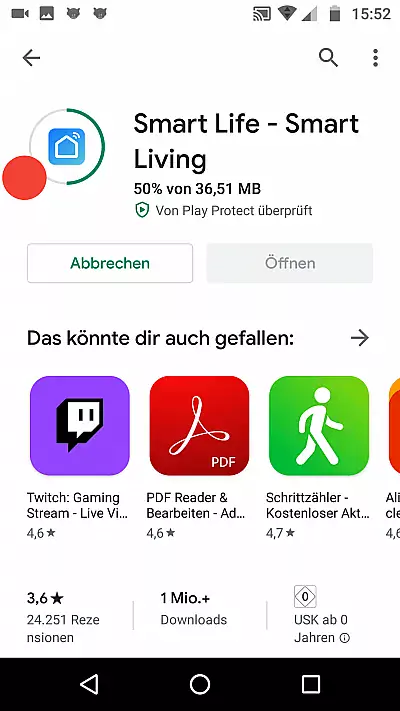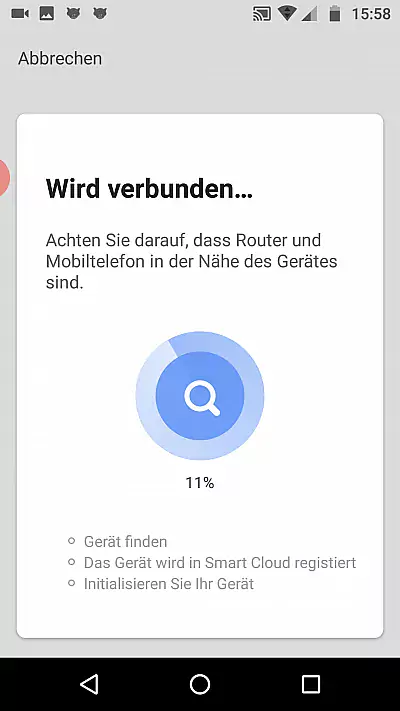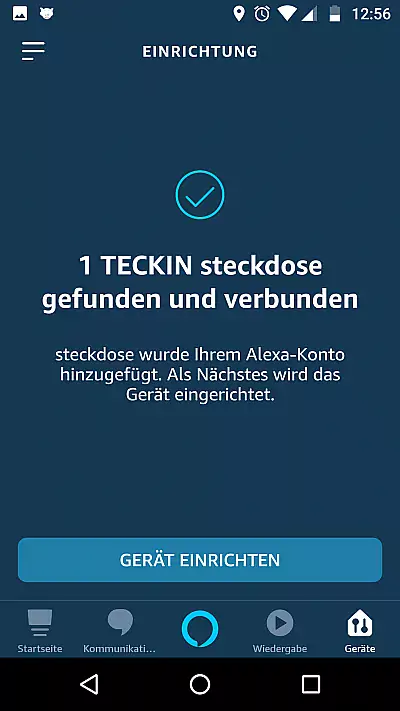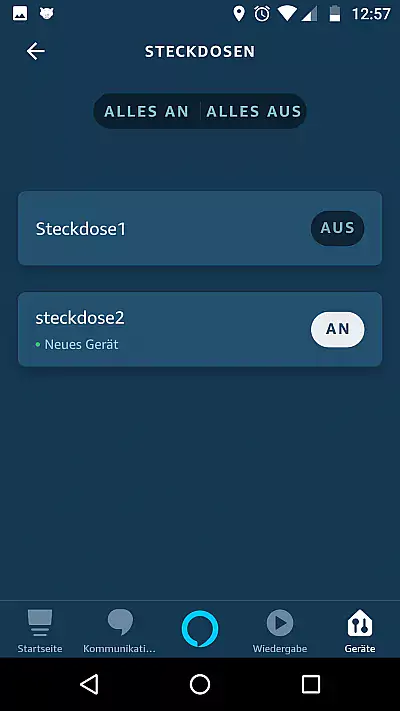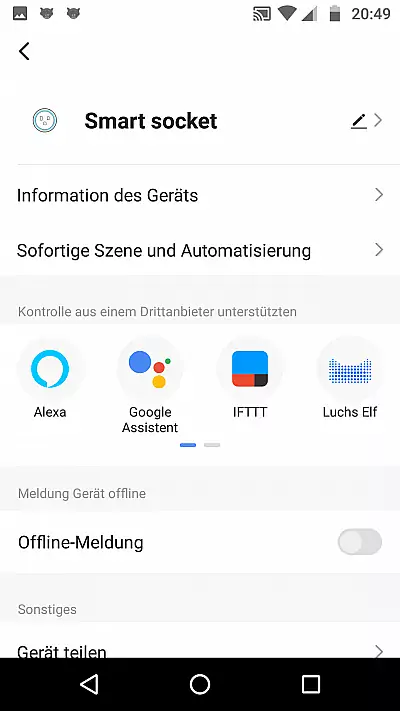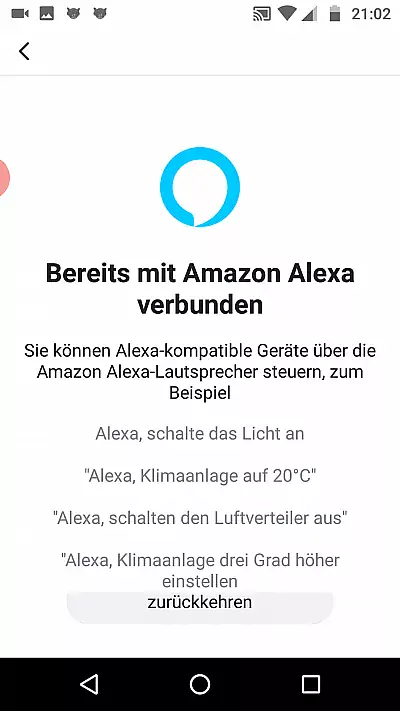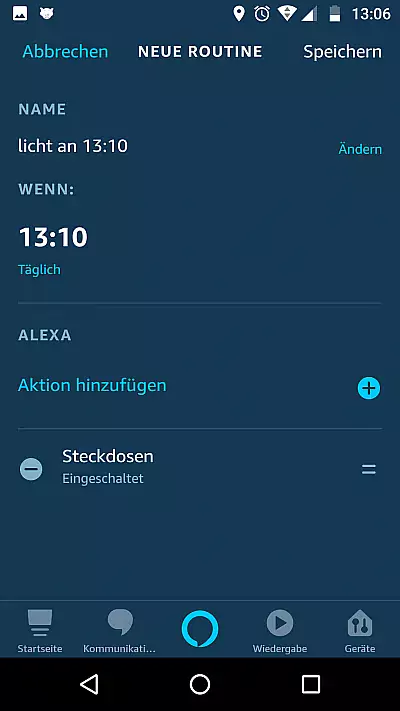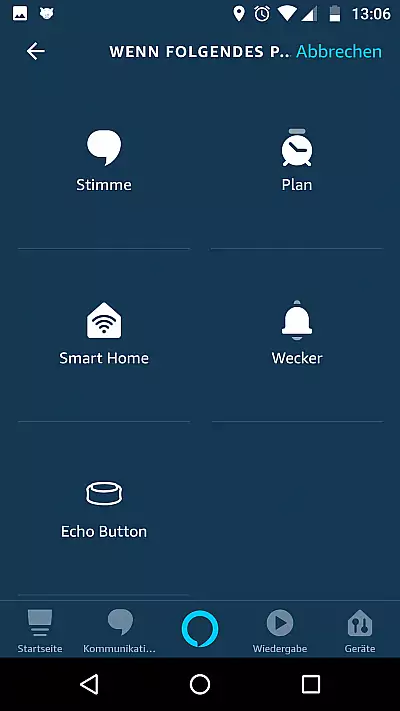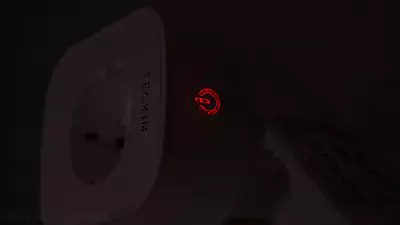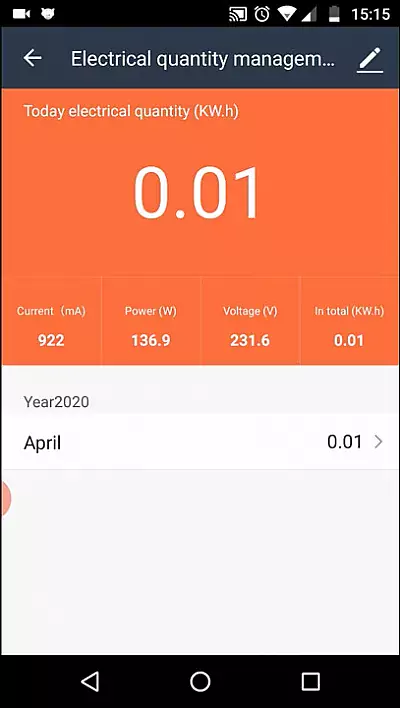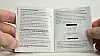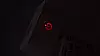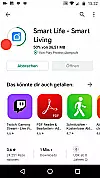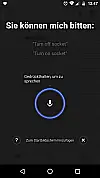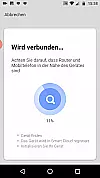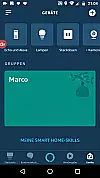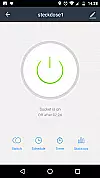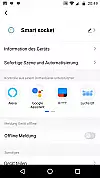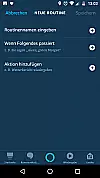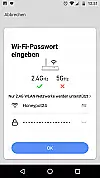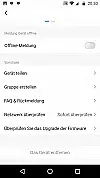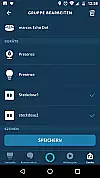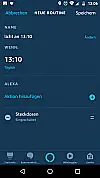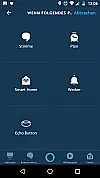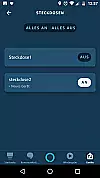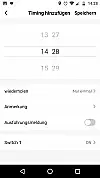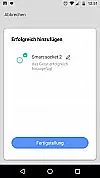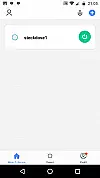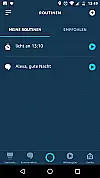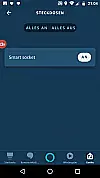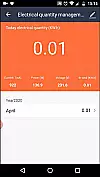Es wurde mal Zeit, dass ich mir eine Smarte Steckdose anschaue und das habe ich heute gemacht. Es handelt sich dabei um die TECKIN SP22 als 4er Paket. Eine Alexaintegration und eine App gibt es auch. Los geht es.
Info: Das Modell gibt es nicht mehr zu kaufen. Alternativ ist folgendes Modell einen Blick wert: anzeigen
Nachtrag: Wenn man die Dosen jetzt hinzufügen will, muss man den TECKIN Skill in der Alexa App laden, nicht den SmartLife Skill.
Lieferumfang
Der Lieferumfang sind die vier Steckdosen und eine Kurzanleitung auf Deutsch und weiteren Sprachen.
Videozusammenfassung
Das Unboxing, die Vorstellung,, Das Setup und mehr gibts im Video.
Setup
Smart Life App
Installation
Das Setup war wirklich super einfach. Zuerst installieren wir die kostenlose "Smart Life" App über den Google Play Store. Als nächstes müssen wir uns, ihr ahnt es schon, mit einer E-Mail und einem Passwort registrieren. Dann wird eine Mail mit einem Code verschickt und den Code geben wir ein. Wenn ihr möchtet, dass die Smart-Life App jedes Mal automatisch startet, dann müsst ihr das freigeben und die App zeigt hierfür eine Erinnerung an. Wer, wie ich, hauptsächlich Alexa einsetzt, kann sich das aber auch sparen.
Wir fügen jetzt eine Steckdose hinzu und dazu tippen wir den blauen Knopf "Gerät hinzufügen" an. Jetzt gibt es hier sehr viel zur Auswahl, da es sich bei der App um eine Smarthome-App handelt die von vielen verschiedenen Herstellern genutzt wird. Was wir hier wählen müssen ist Steckdose(Wi-Fi).
Auf diese App bin ich bereits in meinem Testbericht der Tenvis Überwachungskamera für Innen(T3806D) gestoßen. Das war, glaube ich dieselbe App.
Als Nächstes folgt eine Schritt-für-Schritt-Anleitung auf Deutsch. Die Taste an der Steckdose muss für ca. 5 Sekunden gedrückt werden, bis diese blau blinkt. Nun müssen wir unser WLAN auswählen und das Passwort eingeben. Wichtig, es wird nur 2,4 Ghz WLAN unterstützt.
Jetzt noch kurz warten und dann ist die Steckdose bereits verbunden.
Wir können die Steckdose noch benennen und sie ist jetzt betriebsbereit. Es gibt verschiedene Funktionen wie Zeitpläne, Timer, Statistik und einen Schalter. Die App und diese Einstellungen zeige ich euch aber in einem separaten Video später im Artikel.
Notizen
- Die App merkt sich das WLAN. Fügen wir eine zweite Dose hinzu, so müssen wir diese Daten nur bestätigen und nicht erneut eingeben.
- Die blaue LED hört auf zu leuchten bei erfolgreicher Verbindung.
- Sollte der normale Installationsprozess nicht funktionieren, so gibt es noch einen AP-Modus.
Alexaintegration
Alexaintegration
Gruppe mit zwei Dosen
Die Alexaintegration wird über die Smart-Life App bzw. die Einstellungen gestartet. Hier tippen wir Alexa an. Als Nächstes müssen wir uns dann mit unserem Amazonkonto anmelden. Dann gestatten wir den Zugriff. Dieser Vorgang muss nur mit der ersten Steckdose durchgeführt werden. Weitere Dosen können dann direkt in der Alexaapp hinzugefügt werden.
Alexa
Fertig
Jetzt wird die Alexa App gestartet. Wir tippen Geräte an. Hier meldet er dann direkt, dass ein neues Gerät gefunden wurde. In der Liste sehen wir nun "Smart Socket" und das ist die Steckdose. Diese tippen wir nun an. Unter Steckdosen ist die Dose nun gelistet und es gibt einen An- und Ausschalter. Wir sehen auch den Namen "Smart Socket". Diesen Namen sollte wir ändern, denn das ist der Name, den wir für die Sprachsteuerung verwenden.
Zeitplan
Alexa System
Ich habe meine Dosen "Steckdose1" und "Steckdose2" benannt.
Momentan würde der Befehlt z.B. lauten:
- "Alexa Steckdose1 an"
- "Alexa Steckdose1 aus".
Das wars auch schon und alles lässt sich mit Alexa steuern. Routinen, Gruppen für mehrere Steckdosen und bzw. Zeitpläne können wir jetzt auch anlegen. Gruppen sind nützlich wenn wir mehrere Steckdosen mit einem Sprachbefehl ein- oder ausschalten möchten.
Es kann sein, dass Alexa nicht automatisch anzeigt, dass neue Geräte verfügbar sind, wenn nicht, dann zuerst die Steckdose anschalten:
- Geräte
- Alle Geräte
- Pluszeichen antippen -> Gerät hinzufügen -> Steckdose -> TECKIN -> Geräte suchen
Gruppen
Alexa, Gruppe anlegen "STECKDOSEN". Dann "Alexa schalte STECKDOSEN aus". So schaltet man dann alle Dosen auf einmal an/aus
Solo Befehle:
Alexa, Steckdose1 an,
Alexa, Steckdose1 aus,
Steckdose1 ist der Name in der Alexa App, siehe Bilder!
Gruppe : "Alexa Steckdosen aus"
Weitere Erfahrungswerte
LED im Dunklen
Mein Setup
Die Dosen sehen sehr schick aus und wirken auch gut verarbeitet. Sie haben einen Schalter, mit dem sie auch manuell ein- und ausgeschaltet werden können. Im ausgeschalteten Zustand leuchtet die Taste nicht! Wird sie eingeschaltet, dann leuchtet sie rot. Im Hellen sieht man das Licht, in steilen Winkeln, nicht so stark. Ist es jedoch dunkel, dann ist das Licht deutlich sichtbar. Ich habe die Steckdose einmal in ein Brennstuhl-Strommessgerät gesteckt. Dieses zeigt mir im ausgeschalteten Zustand 0.5 Watt an. Ist die Dose aktiv, aber der Verbraucher aus, dann wird 1 Watt angezeigt.
Rechnen wir das aufs Jahr, dann ergeben sich 0,62 kWh pro Jahr. Kostet die kWh 29 Cent, dann wären das Stromkosten von 18 Cent im Jahr pro Steckdose. Das stimmt natürlich nur so weit, wie das Strommessgerät korrekt misst.
Rechenfehler: 1 Watt * 24 Stunden * 365 Tage = 8760 Watt. Bei 29 Cent pro kWh sind das etwa 2,54 € im Jahr. Im Standby dann die Hälfte.
Nachtrag, bei weiteren Tests ist der Verbrauch auf 0.3 Watt im Standby gefallen, was den Verbrauch entsprechend senkt. Dann wären es nur noch 2628 Watt und somit im Standby unter 1 Euro.
Verbrauch
Steckdose
Die Steckdosen sind etwas größer, ca. 8 cm hoch und 6,5 cm breit. Zwei davon passen nur in eine Steckdosenleiste, wenn der Abstand zwischen den beiden Dosen einer Steckdosenleiste sehr groß ist. Ich habe keine Steckdosenleiste, wo das so ist. Das sollte man eben wissen. Ansonsten lassen sich Stecker gut einstecken und der Kinderschutz ist auch vorhanden. Mein Eindruck ist insgesamt wirklich gut.
Die App
Die App
Smart-Steckdose Stromverbrauch
Die App stelle ich auch wie bereits erwähnt in einem separaten Video vor.
Funktionen
- Timer
- Zeitplan
- Schalter
- Verbrauch
SMART LIFE APP: https://play.google.com/store/apps/details?id=com.tuya.smartlife&hl=de
Gruppen und Routinen mit Alexa
Technische Daten
- 100-240V
- 10 A Max
- AC Frequenz 50-60 Hz
- Nur 2.4 Ghz WLAN. KEIN 5 Ghz.
- Maximale Gesamtleistungsausgabe 2200W
- Modell: SP22
Fazit
Das TECKIN Paket besteht aus 4 Steckdosen und kostet etwa 40€. Damit sind wir bei 10 € pro Dose, was wirklich sehr preiswert ist. Die App selbst ist ganz gut, aber die Sprachsteuerung der App hat bei mir nicht funktioniert. Das ist bei mir aber komplett egal, da ich sowieso Alexa als Zentrale einsetze. Auch Zeitpläne und Management nehme ich mit Alexa vor. Ich empfehle generell für Smart-Home Equipment einen zentralen Service wie beispielsweise Alexa, IFTTT oder Google Home zu nutzen.
In der App gibt es aber auch einige nützliche Funktionen, die ich im Video zur App zeige. Alles in allem eine preiswerte Lösung mit Alexaintegration.
Das war ein weiterer Test von mir und ich hoffe er hilft dir weiter.
Über den Autor

Marco Kleine-Albers testet seit Jahren Überwachungskameras und schreibt die Ratgeber auf dieser Seite.
So kannst du mich unterstützen und mehr über mich erfahren